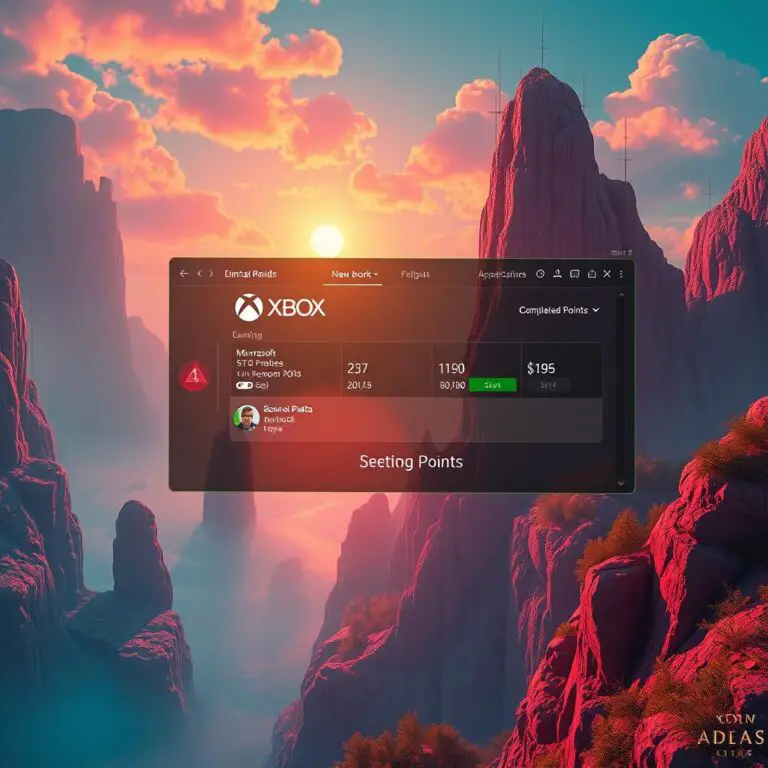最佳免費密碼管理器 – 適用於 Android、Windows 的Keychain替代品
如果您今天查看您的在線足跡,您可能會發現您已經註冊了數百個在線服務和網站。除非您使用密碼管理器,否則很難為每個密碼選擇唯一的密碼。
密碼管理軟件會代表您生成和存儲獨特而強大的密碼。集成在網絡瀏覽器和第三方應用程序中,它們還提供將保存的密碼自動填充到登錄表單中的功能,因此您不必記住它們。因此,在保護您的在線帳戶時,它們可以成為救星。
密碼管理器的必備功能
儘管現在在選擇密碼管理器時有很多選擇,但以下是理想密碼管理器應具備的一些關鍵功能。
建議的密碼和自動填充
現代密碼管理器應該能夠生成由隨機字符組成的唯一密碼,將它們存儲在密碼庫中,並在登錄過程中自動填充它們。當您註冊新的在線服務時,他們還應該能夠建議一個唯一的密碼。
建議的密碼很有用,因為它們消除了可預測性。人類的思維被模式所吸引,無法記住隨機的字符序列。因此,當您選擇自己的密碼時,它們通常由已知的字典單詞或字符序列組成,更容易破解。軟件生成的密碼是隨機的,很難猜到。自動填充消除了記住它們的需要。
多設備同步
生成隨機密碼很棒,但是當您有多個設備時,您應該能夠從其中任何一個訪問您的密碼。因此,理想的密碼管理器應該在您的所有設備上存儲和同步密碼。這將使您能夠在計算機和移動設備上無縫登錄網站。
零知識加密
在跨多個設備同步數據時,通常會考慮到您的數據是通過第三方服務器在 Internet 上傳輸的。因此,重要的是要確保除了您之外沒有任何人可以讀取您的數據。
密碼管理器應該讓用戶可以控制他們的數據。它應該允許用戶在設備本地加密密碼數據,只有用戶才能解密信息;也稱為零知識加密。
勾選上述所有框的密碼管理器可以被視為安全可靠。
多年來,Apple 為其生態系統構建了一個非常強大的密碼管理器,滿足上述所有關鍵條件。它可以在您擁有的盡可能多的 macOS 和 iOS 設備上免費使用。它被稱為 iCloud 鑰匙串。
鑰匙串已集成到 macOS 和 iOS 上的 Safari 中,可自動建議和存儲唯一密碼,並在登錄表單中自動填寫密碼。它還可以跨多個設備同步,但 Apple 無權訪問您的鑰匙串數據。當您在 Apple ID 下添加新設備時,鑰匙串會下載到設備並在本地解密。
與 macOS 和 iOS 操作系統的深度集成使 iCloud 鑰匙串不僅可以存儲和管理在線密碼,還可以存儲和管理 Wi-Fi 密碼、備份磁盤密碼和其他各種離線數據。
如何使 Google 密碼管理器更安全
直到最近,還沒有針對非 Apple 用戶(Windows、Android)的 iCloud 鑰匙串的有效免費替代方案。但是,多年來,谷歌在 Chrome 中內置的密碼管理器已經很接近了。讓我們來看看它提供了什麼以及如何充分利用它。
Chrome 密碼管理器的演變
在 Chrome 密碼管理器的早期,您必須選擇自己的密碼,Chrome 會自動保存它們。沒有實施特定的安全措施,任何可以訪問瀏覽器的人都可以查看您的密碼。
在下一次迭代中,谷歌瀏覽器使用系統憑據保護用戶密碼。那是在移動成為主流之前,大多數網頁瀏覽都是在電腦上完成的。您可以在使用您的 Google 憑據登錄的任何基於 Chromium 的瀏覽器上同步您的密碼。然而,沒有可通過 Web 界面訪問的專用密碼管理器。
然後是現代 Chrome 密碼管理器,它使用您的 Google 憑據加密您在雲中保存的密碼。此版本今天仍然可用,您可以在桌面和移動設備以及網絡上的Chrome 中訪問您的密碼。
此版本在 Windows、Mac、Android 和 iOS 上的 Chrome 之間實現了密碼同步;建議的密碼稍後出現,但它仍然不如 iCloud 鑰匙串安全。
一方面,只要您可以訪問自己的 Google 帳戶,Google 就可以輕鬆恢復您的密碼。它還偶爾會為您提供更改一些弱密碼的建議。然而,當時它仍然缺乏本地加密——這意味著,谷歌掌握著你密碼的解密密鑰。
不管方便如何,一些用戶可能不願意將他們的機密數據信任給第三方。因此,理想情況下,用戶應該在更方便和更安全之間做出選擇。在最新版本中,Chrome 的密碼管理器提供了這種選擇。
在 Chrome 的同步設置中,您現在可以選擇是使用您的 Google 憑據還是使用自定義密碼來加密您同步的密碼。
第一個選項是默認選項,與以前完全一樣。但是,第二個選項允許您使用自定義密碼(主密碼)來加密您的同步密碼。加密或解密發生在本地設備上,並且只有加密的文件在雲中同步。
使用此選項,Google 沒有您保存的密碼的解密密鑰,如果您忘記了密碼,則無法恢復數據。由於 Google 無法解密您的密碼,因此在這種情況下也禁用了在線密碼管理器。它消除了谷歌的信任因素,並將控制權交給了您。
隨著同步密碼開啟時,您將需要在所有你到哪兒去使用相同的谷歌帳戶登錄了Chrome設備進入自定義密碼。
如果您想更改密碼或返回到常規的 Google 密碼同步,則需要重置同步、註銷,然後重新登錄所有設備以繼續同步密碼。
最近,Chrome 的密碼管理器也開始與 Android 上的其他應用程序集成,讓您不僅可以保存和自動填充網絡密碼,還可以保存和自動填充本機應用程序密碼。
因此,通過建議的密碼、本地加密和增強的多設備支持,Chrome 的密碼管理器與 macOS 和 iOS 上的 Safari 的密碼管理器(或 iCloud 鑰匙串)非常接近。
如何在 Chrome 中使用建議的密碼
以下步驟將幫助您在註冊新網站時創建安全密碼。
- 使用Google Chrome打開您要註冊的新服務的 URL 。
- 單擊註冊並填寫所需的詳細信息。
- 在密碼字段中,會自動出現一個帶有建議強密碼選項的下拉菜單。選擇那個選項。
Chrome 會使用建議的強密碼自動填充密碼字段,並將其保存到密碼管理器,以便您下次不必記住它。每當您嘗試登錄同一服務時,Chrome 都會自動填寫保存的密碼。
提示:如果您對建議密碼的複雜性不滿意,您可以在註冊表單中的密碼字段外單擊,然後再次單擊它。谷歌這次會建議一個不同的密碼。您可以根據需要多次重複此步驟,直到獲得滿意的密碼。
在 Chrome 中使用自定義密碼加密同步密碼
以下步驟將指導您在 Chrome 中使用自定義密碼加密同步密碼。
- 在您的 macOS 或 Windows 計算機上啟動 Google Chrome。
- 從右上角轉到設置。
- 單擊同步旁邊的箭頭並向下滾動到加密選項。
- 選擇第二個選項(即,使用您自己的同步密碼加密同步數據)。
- 提供您的自定義密碼來加密您的同步密碼。
從現在開始,每當您在新設備上設置 Chrome 時,您都需要在 Chrome 中提供您的自定義密碼,方法是轉到“自動填充”部分下的密碼。當基於同步密碼的加密保持打開時,您的密碼將無法在線查看。
最好的免費密碼管理器
如果您已經進入 Apple 生態系統,iCloud 鑰匙串是您進行密碼管理的最佳選擇。而且,如果您主要是非 Apple 用戶,並且您最喜歡的網絡瀏覽器是 Chrome,那麼更新後的Google 密碼管理器幾乎可以作為 iCloud 鑰匙串的替代品。谷歌瀏覽器適用於所有主要操作系統,包括 macOS、Windows、iOS 和 Android;其密碼同步功能可在所有支持的設備上無縫運行。
如果您經常使用分佈在不同生態系統(例如 Mac、Windows、iOS 和 Android)中的不同設備,那麼選擇具有跨平台支持的第三方密碼管理器可能是您的最佳選擇。
或者,如果您不想要付費解決方案,您可以同時使用 iCloud 鑰匙串和 Google 密碼,並在這兩種服務上保留相同的密碼列表副本。
這樣,無論您使用什麼設備,您都可以繼續獲得自動填充建議。Chrome 密碼還可以作為 Safari 密碼的備份。如果您被鎖定在所有 Apple 設備之外,您仍然可以從存儲在 Chrome 中的密碼副本恢復您的 iCloud 鑰匙串。